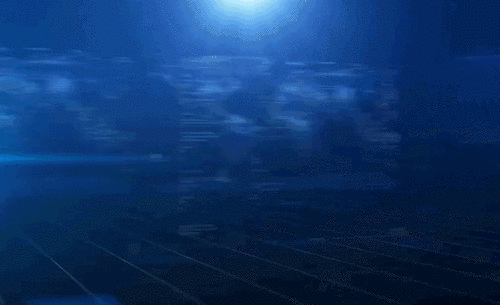ae加字幕-科技字幕数据制作分享发布时间:2021年06月02日 14:36
ae作为一款常用的图形视频处理软件,实用性比较强,适用于从事设计和视频特技的机构、个人和工作室等,添加字幕可以说是ae使用者必备的操作技能。这里我们结合制作过程,跟大家分享ae加字幕的步骤,希望对你有所帮助。
1.在讲解之前先来对本次动画进行浏览,根据当前的效果来讲解案例的制作流程,以及在制作过程中需要注意到的内容,具体如图示。

2.选择【新建合成】【快捷键:Ctrl+k】在面板中将数值设置为【1920*1080】的尺寸信息,然后设置【持续时间为:5秒】。

3.在操作面板中右键鼠标添加【纯色图层】,在颜色面板中调整【黑色】点击确定,在效果器面板中搜索【梯度渐变】效果器,将类型调整为【径向渐变】在颜色面板中调整颜色点击确定。
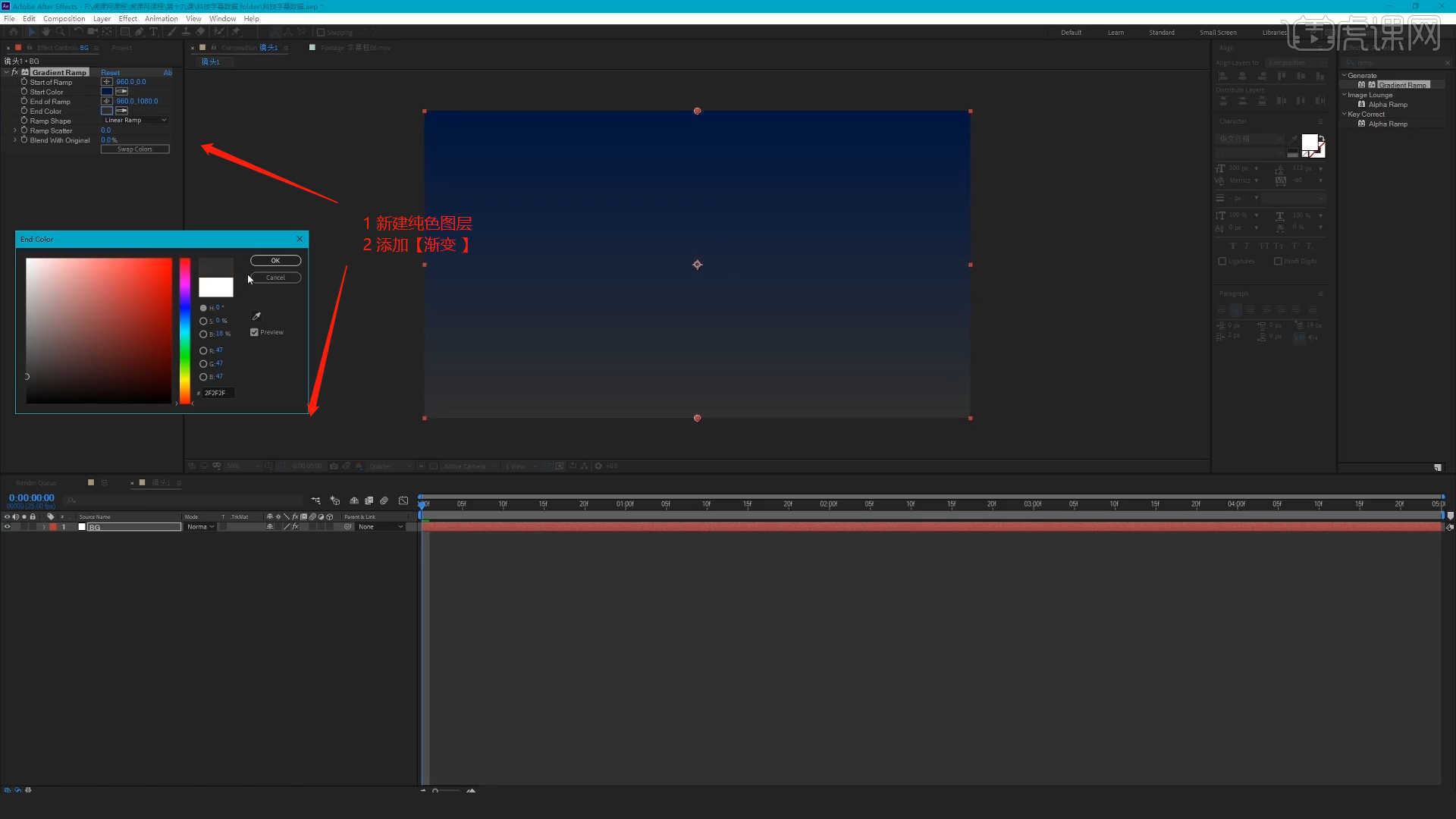
4.在下载好的素材文件中添加“方框.mov”素材,然后【新建摄像机】在摄像机设置【类似:双节点摄像机】然后点击【预设】将预设的数值调整为【35毫米】。
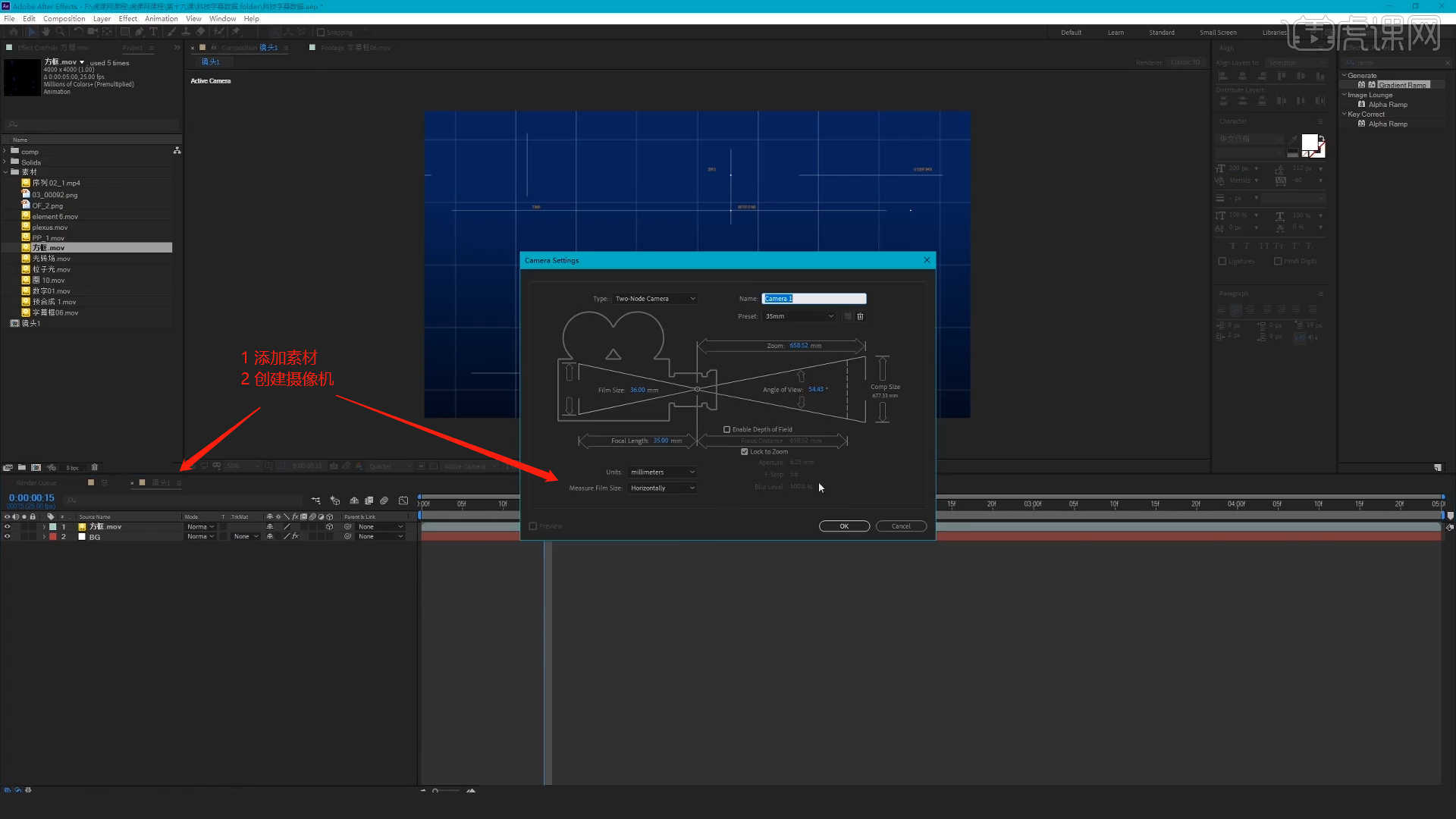
5.选择添加进来的素材文件,激活【三维图层】然后调整图层的【X坐标轴】数值信息。
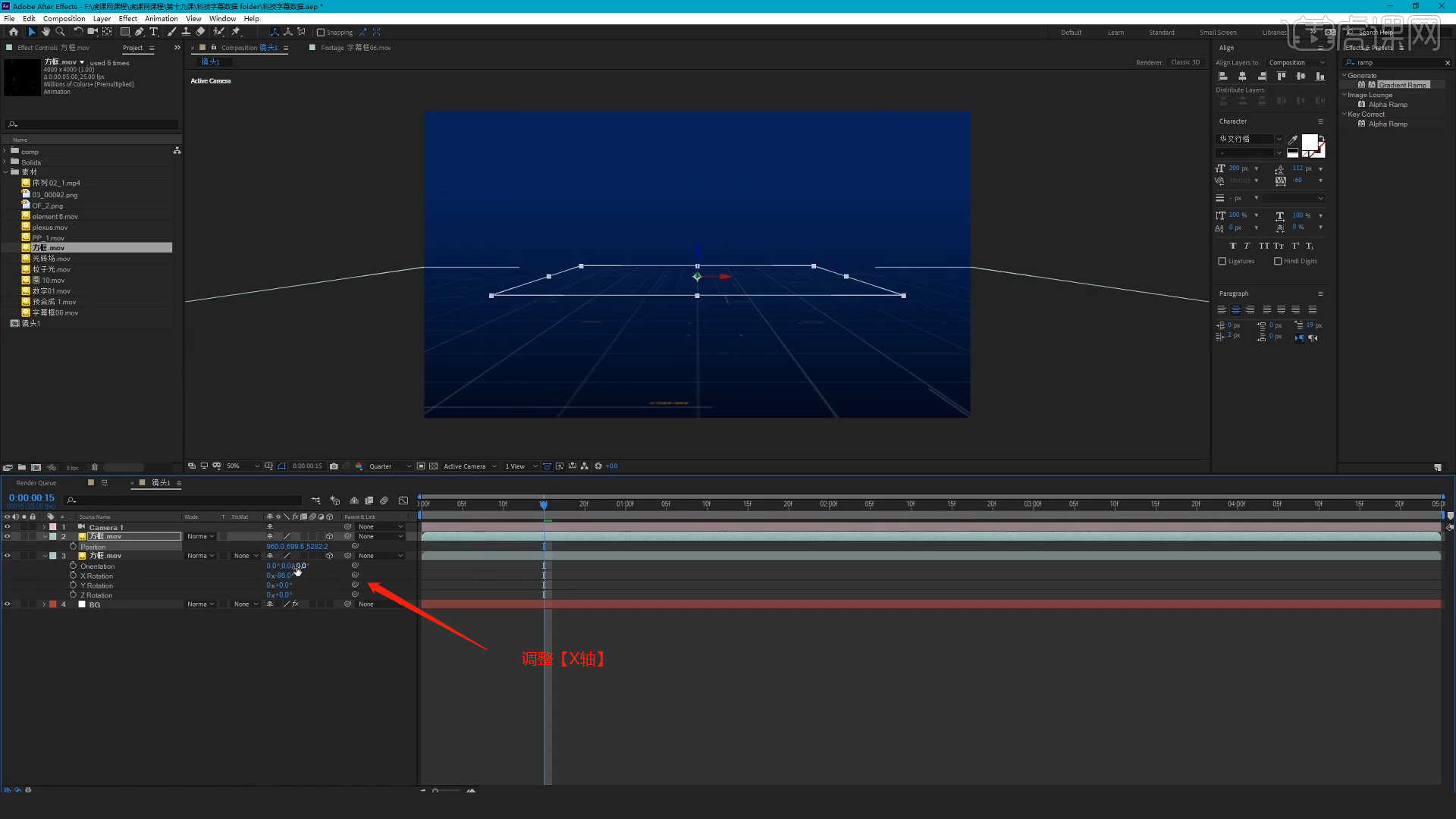
6.在素材文件中添加“预合成 1.mov”素材,调整完成后将图层类型调整为【Screen】,具体如图示。
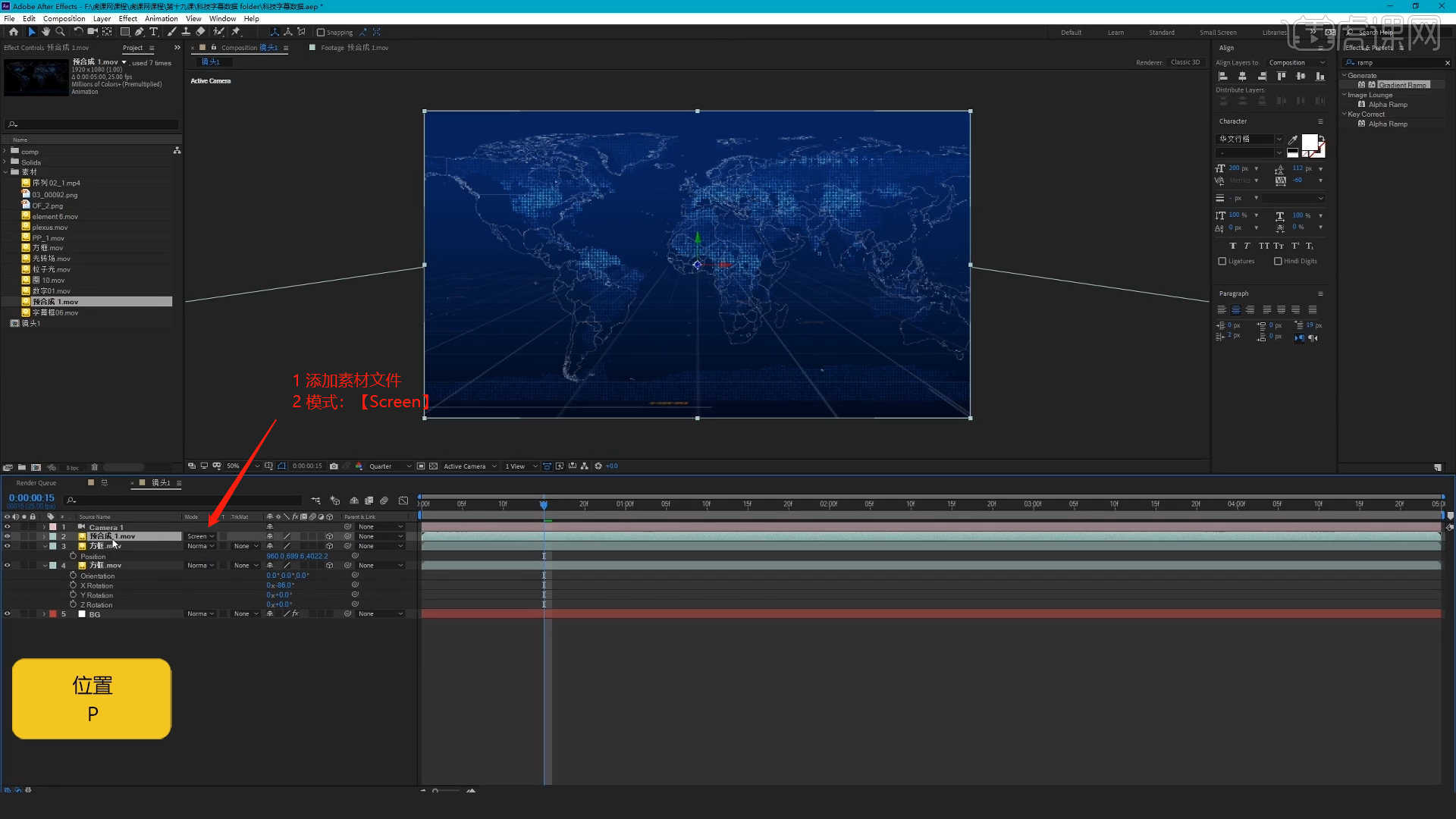
7.选择调整好的“预合成 1.mov”图层,然后进行【复制】按照“一字排开”的方式进行摆放。
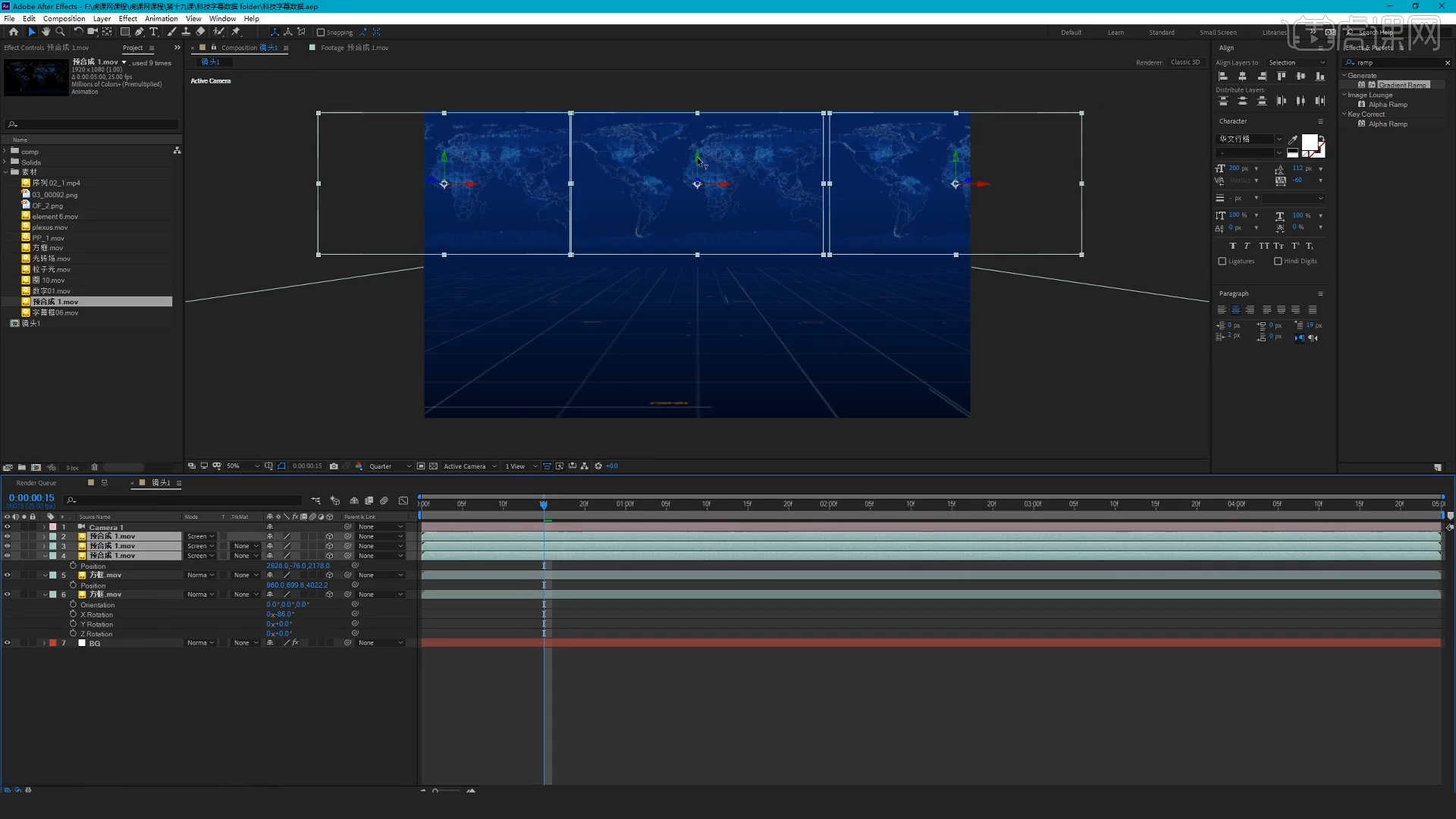
8.在素材文件中添加“element 6.mov”素材,调整完成后将图层类型调整为【Screen】,然后调整图层的【缩放】数值信息,具体如图示。
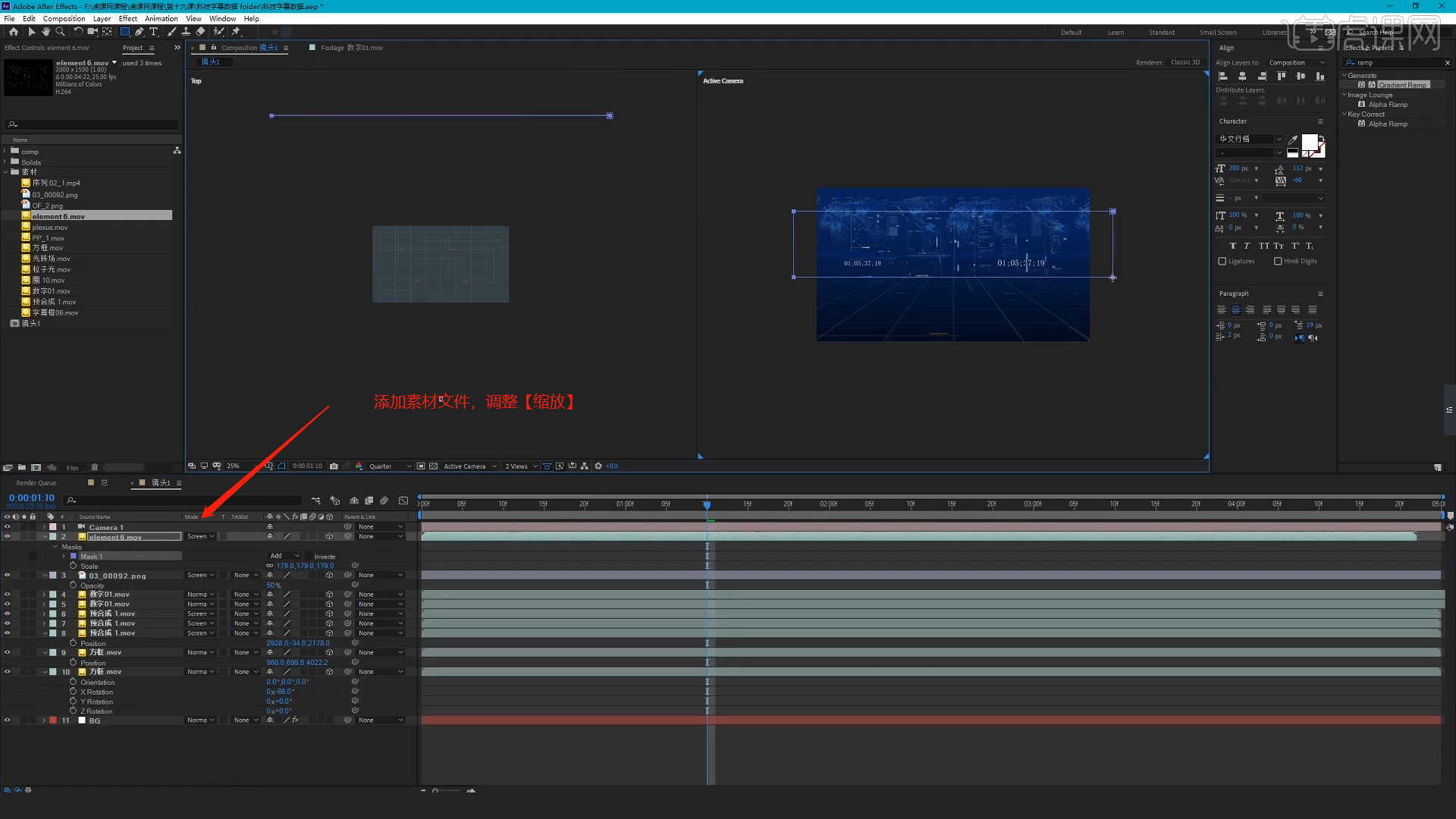
9.选择【新建合成】【快捷键:Ctrl+k】在面板中将数值设置为【1920*500】的尺寸信息,然后设置【持续时间为:5秒】。
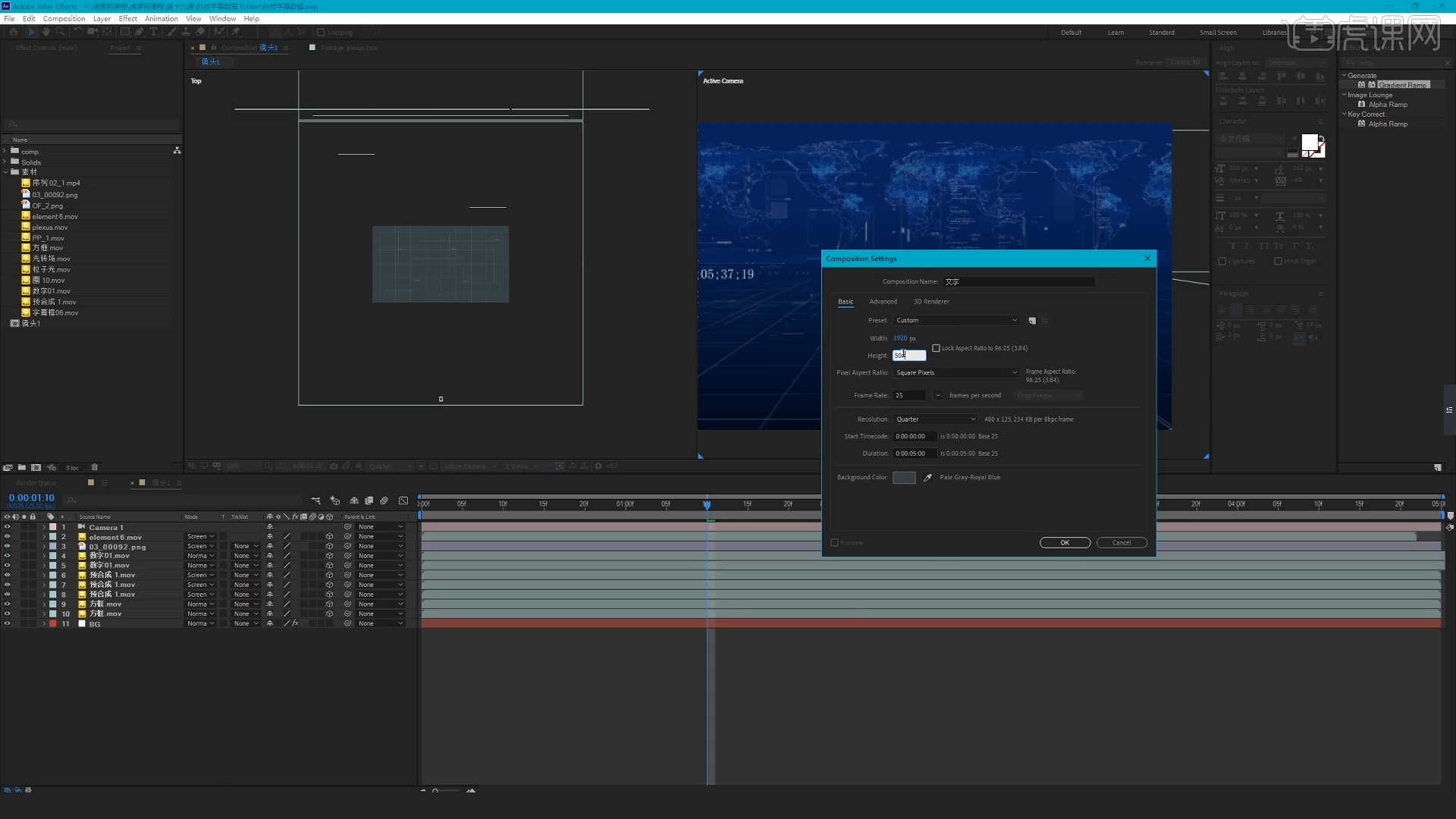
10.使用文本工具,输入“2019年公司...”,并且修改“字体的样式”,在【颜色】面板中调整【填充】的颜色,具体如图示。
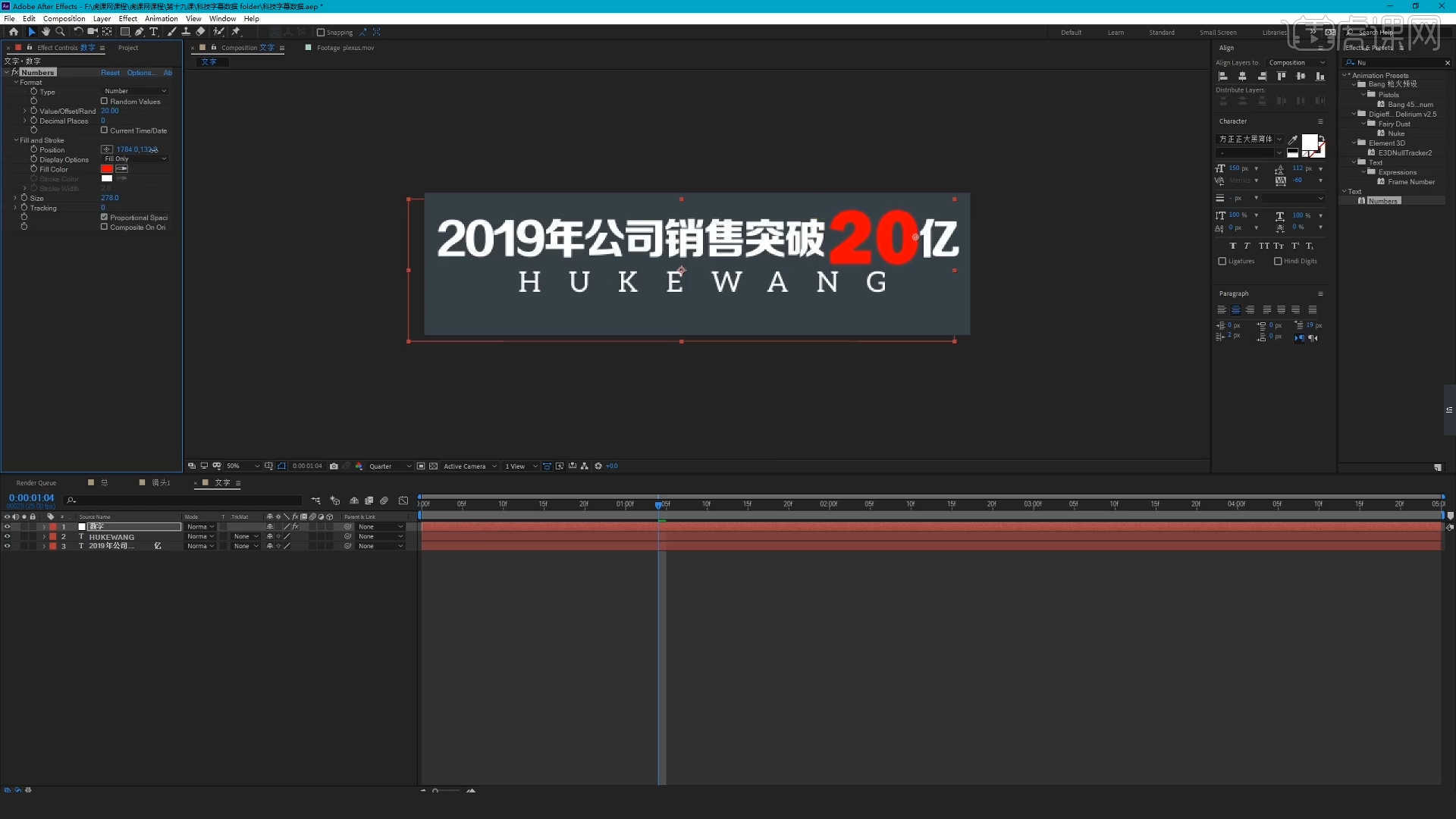
11.在素材文件中添加“PP 1.mov”素材,调整完成后将图层类型调整为【Add】,具体如图示。
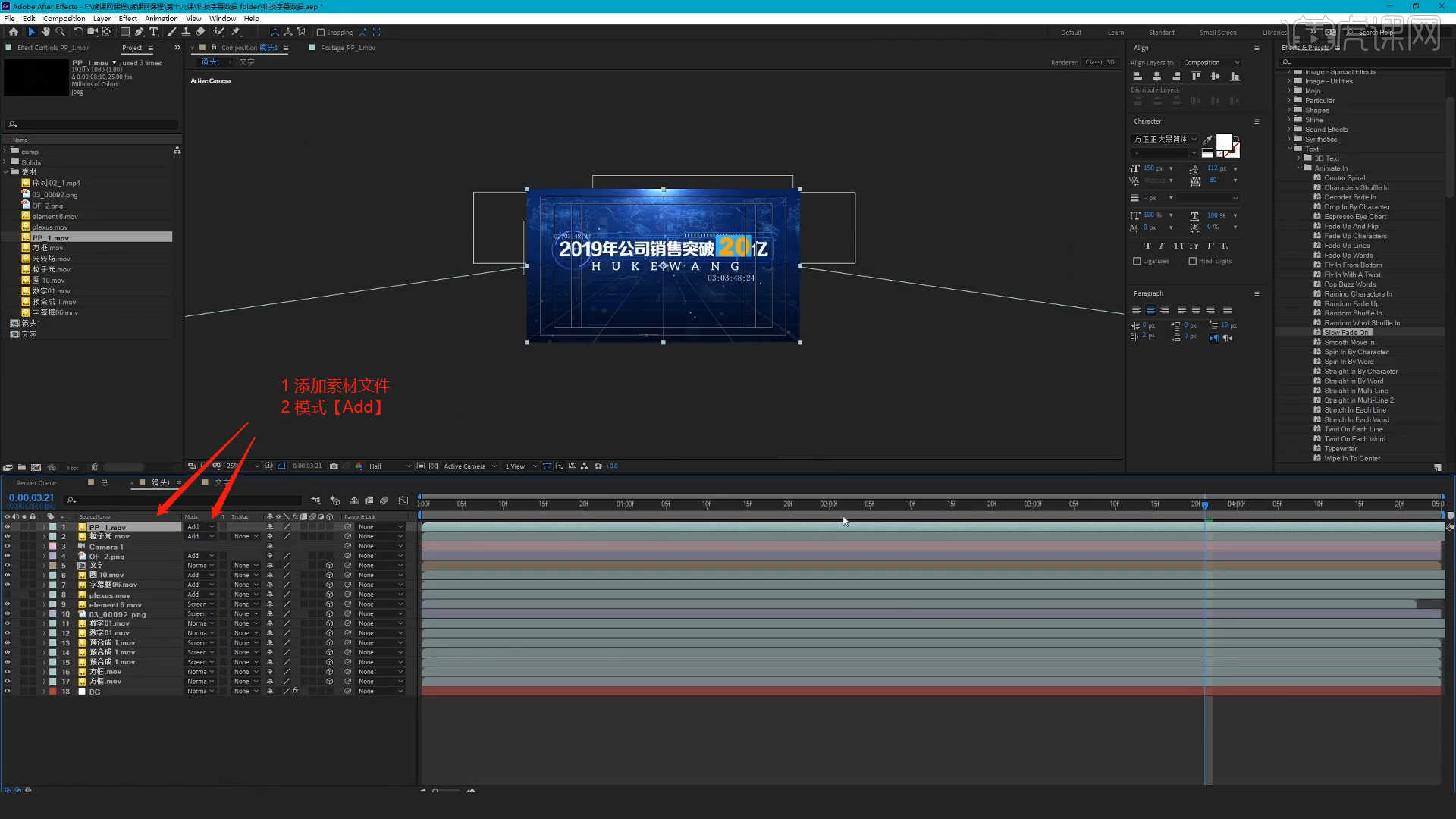
12.在操作面板中右键鼠标添加【纯色图层】,在颜色面板中调整【黑色】点击确定,然后在效果器中添加【Optical Flares】效果器,预设一款【光晕预设】,具体如图示。
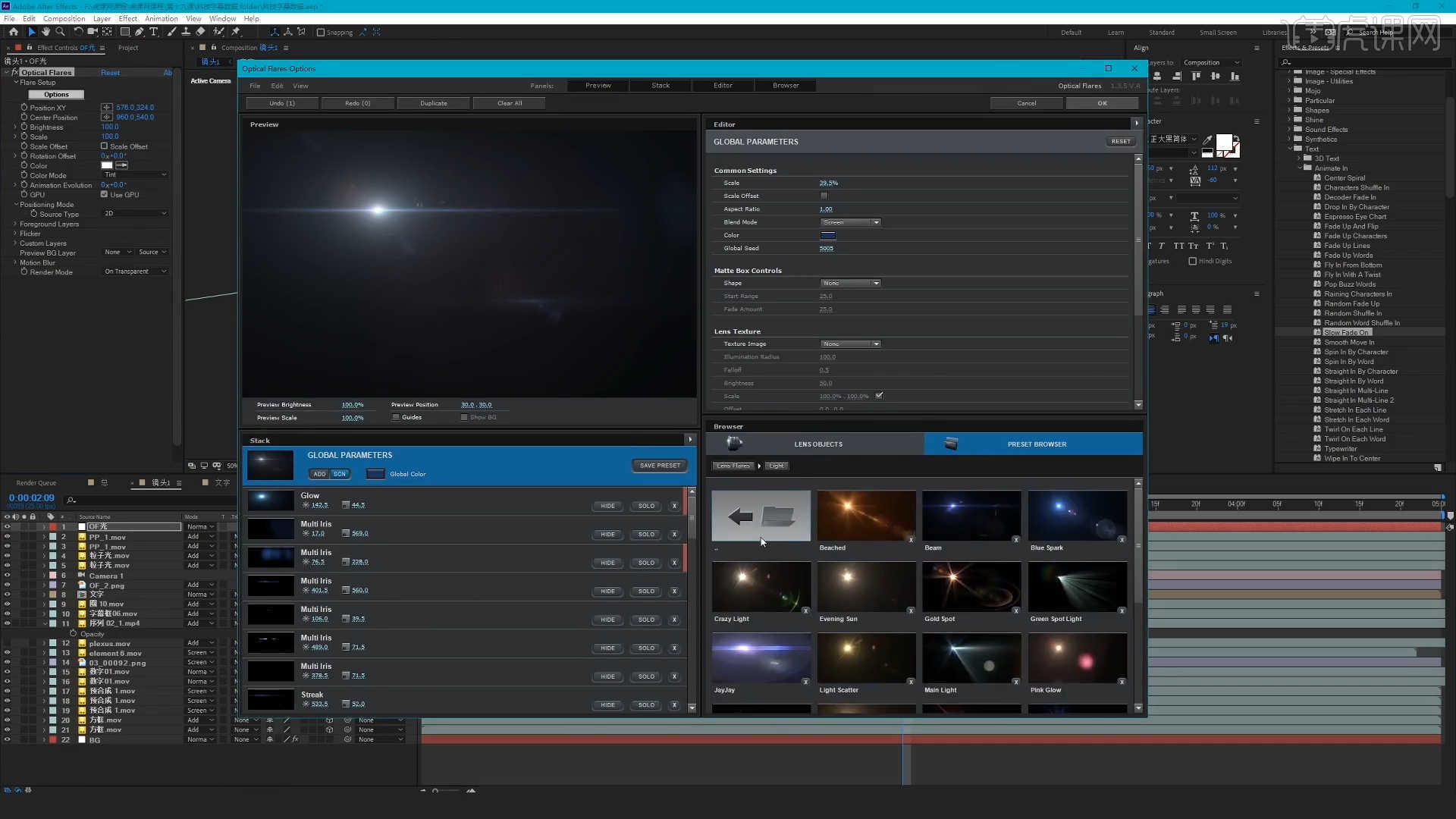
13.在操作面板中右键鼠标添加【纯色图层】,在颜色面板中调整【黑色】点击确定,然后在效果器中添加【Particular】效果器。
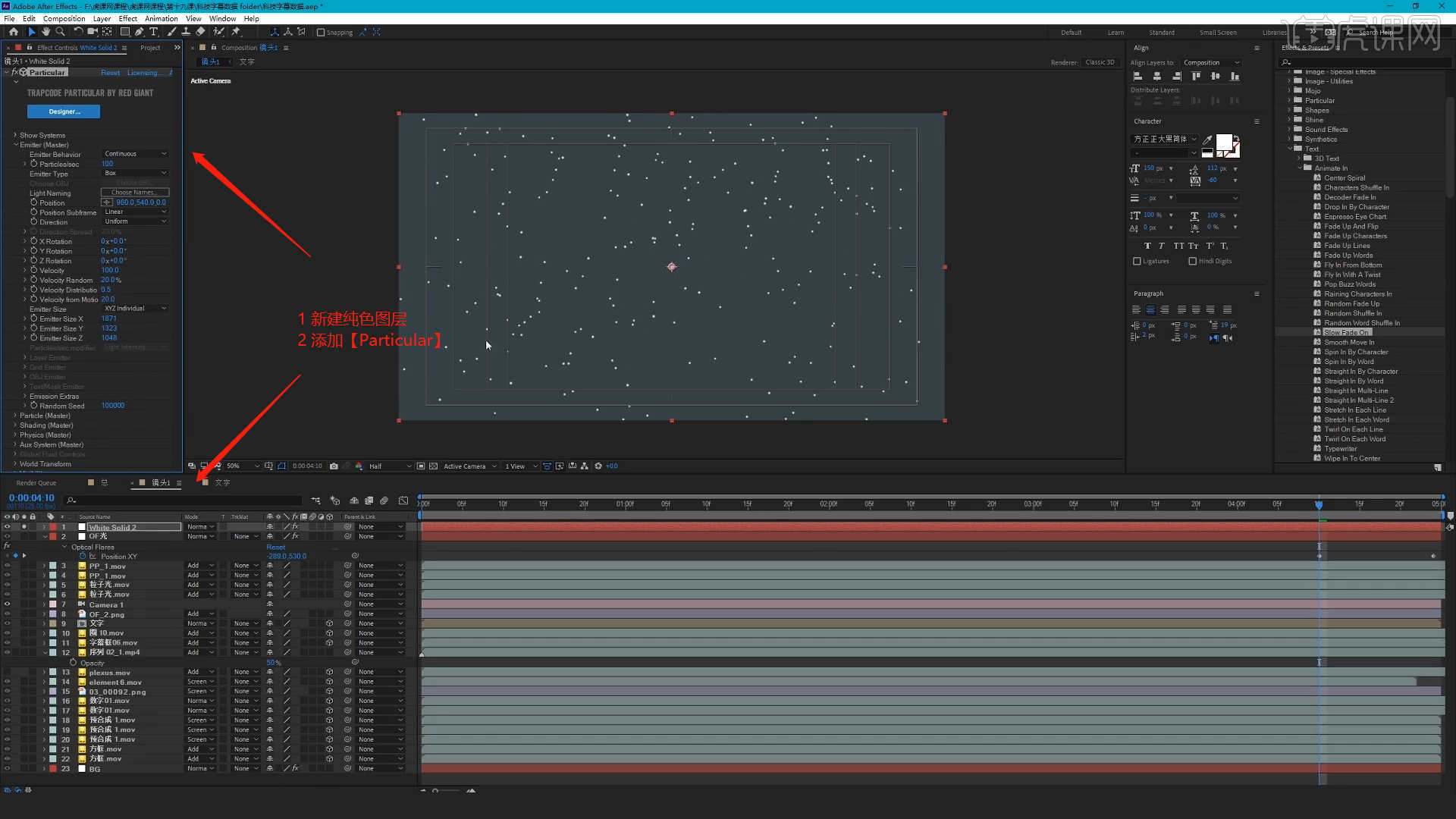
14.选择创建好的【纯色图层】,然后在【Particular】的编辑面板中选择【发射器】修改为【连续】,在【发射器类型】中修改为【盒子】,并且调整【粒子数量】,在【发射器大小】面板中调整【X/Y/Z】轴的数值。
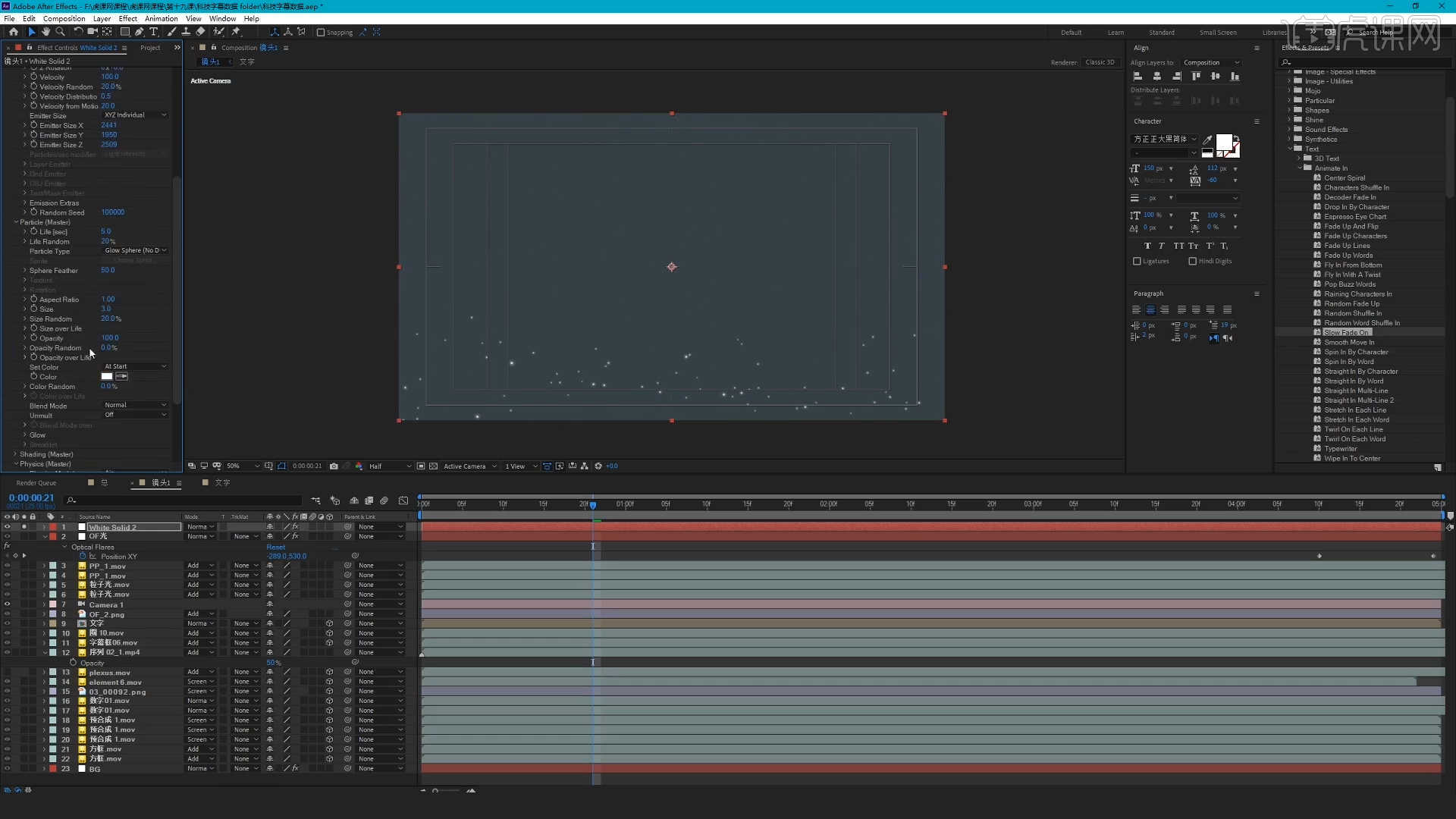
15.在项目面板中右键鼠标点击【图层 - 新建 - 空对象】效果,选择“摄像机”图层,在【父级和链接】面板中链接到【空对象】图层中,方便后期的动画制作。
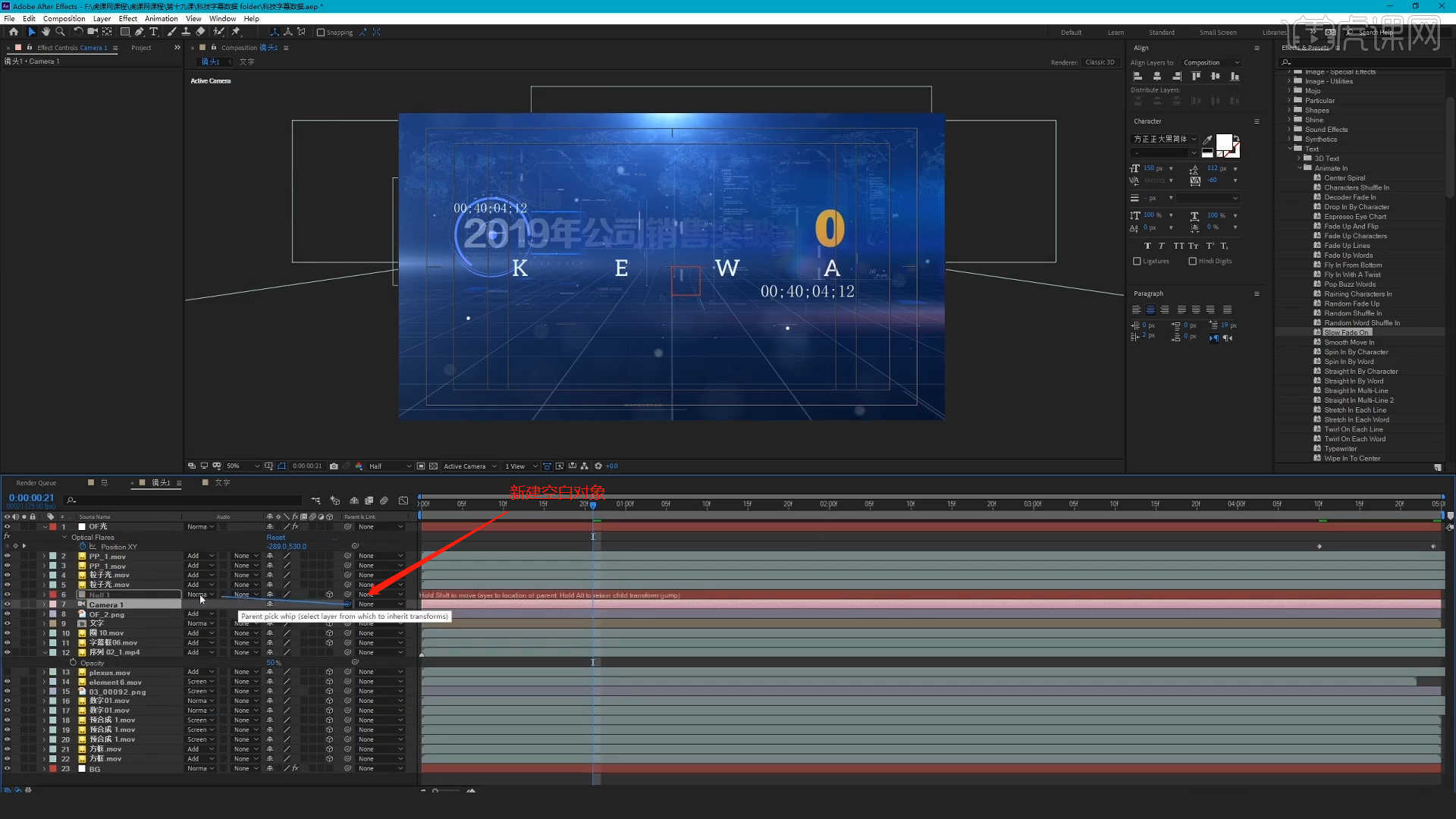
16.选择【空白】图层,在【位置/方向】通道进行“K帧”然后“移动关键帧的位置”调整“数值信息”进行“自动K帧”。
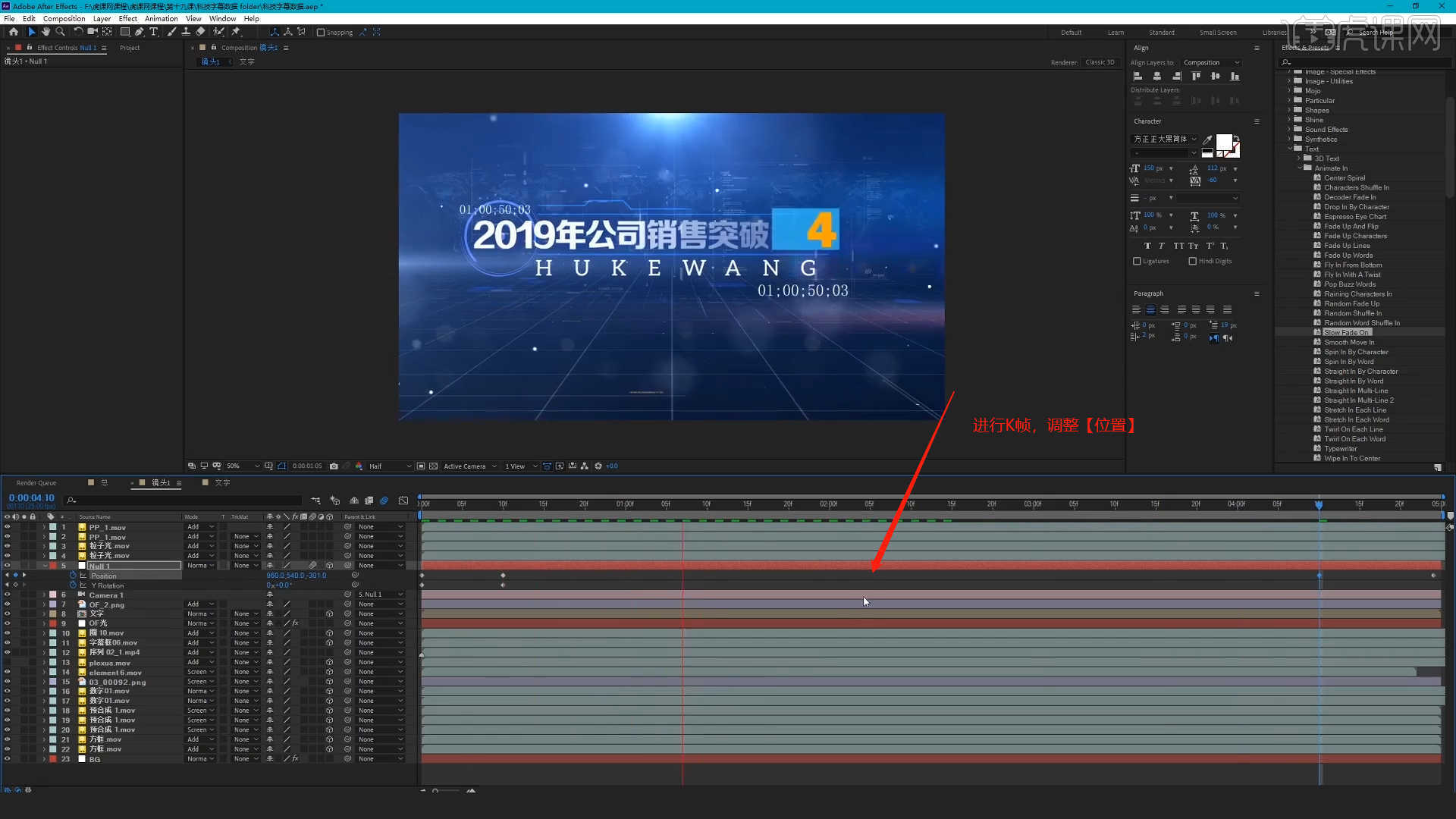
17.选择带有动画的图层,在工具栏中点击【图表编辑器】然后调整“曲线”的动画效果。
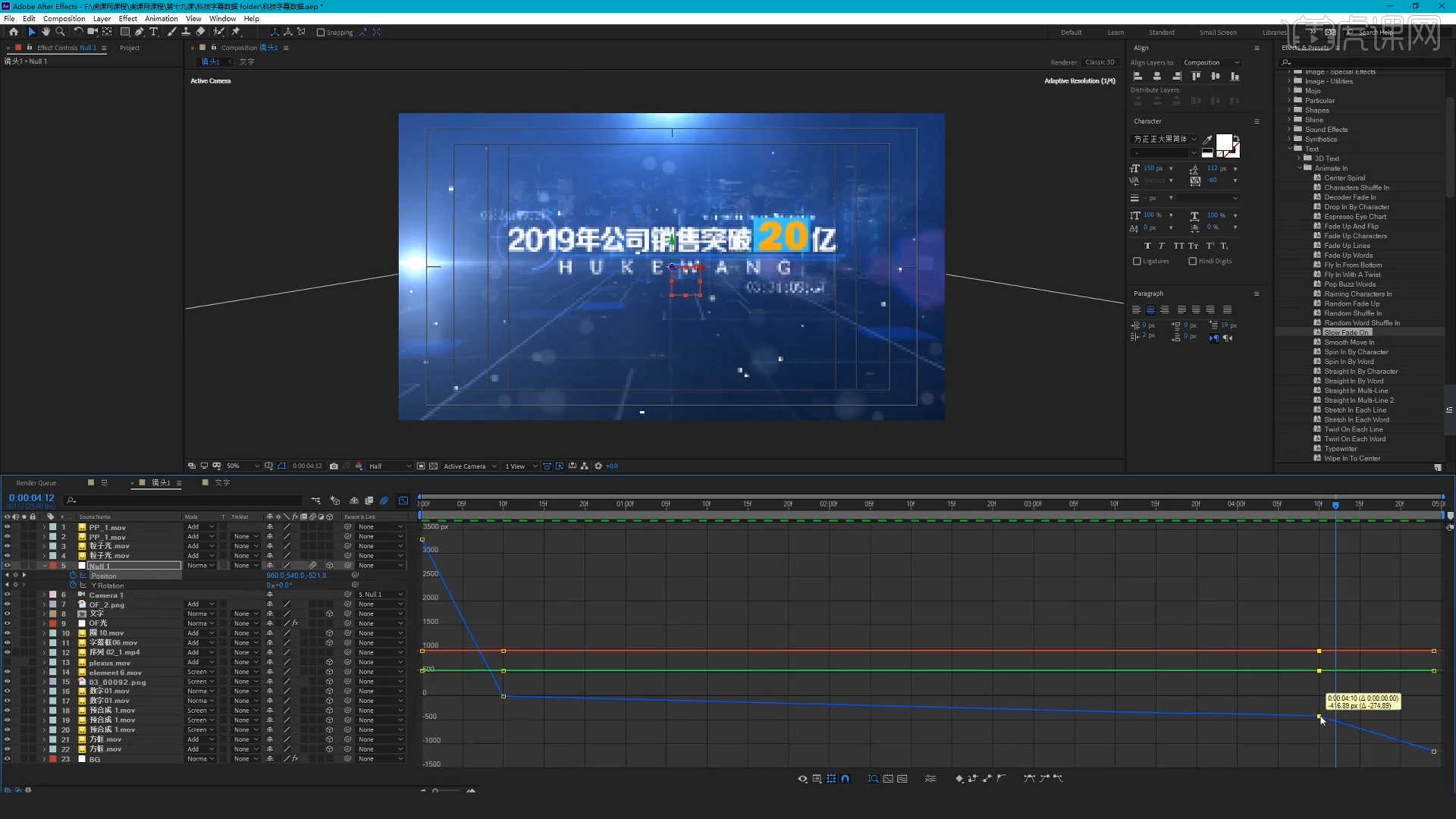
18.选择【新建合成】在面板中将数值设置为【1920*1080】的尺寸信息,然后设置【持续时间为:5秒】。
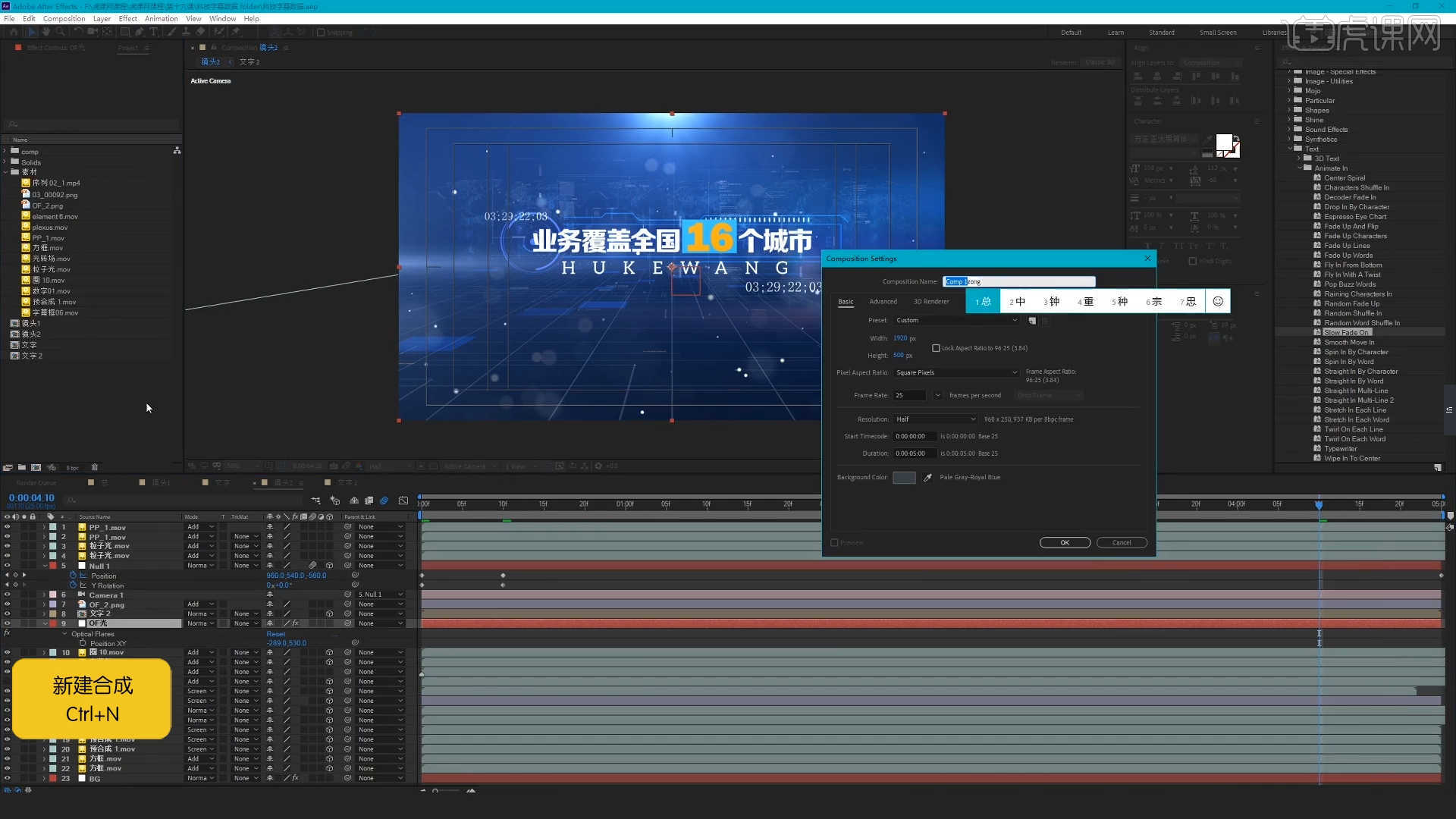
19.将制作好的合成图层添加进来,在【不透明度】通道进行“K帧”然后“移动关键帧的位置”调整“颜色信息”进行“自动K帧”。
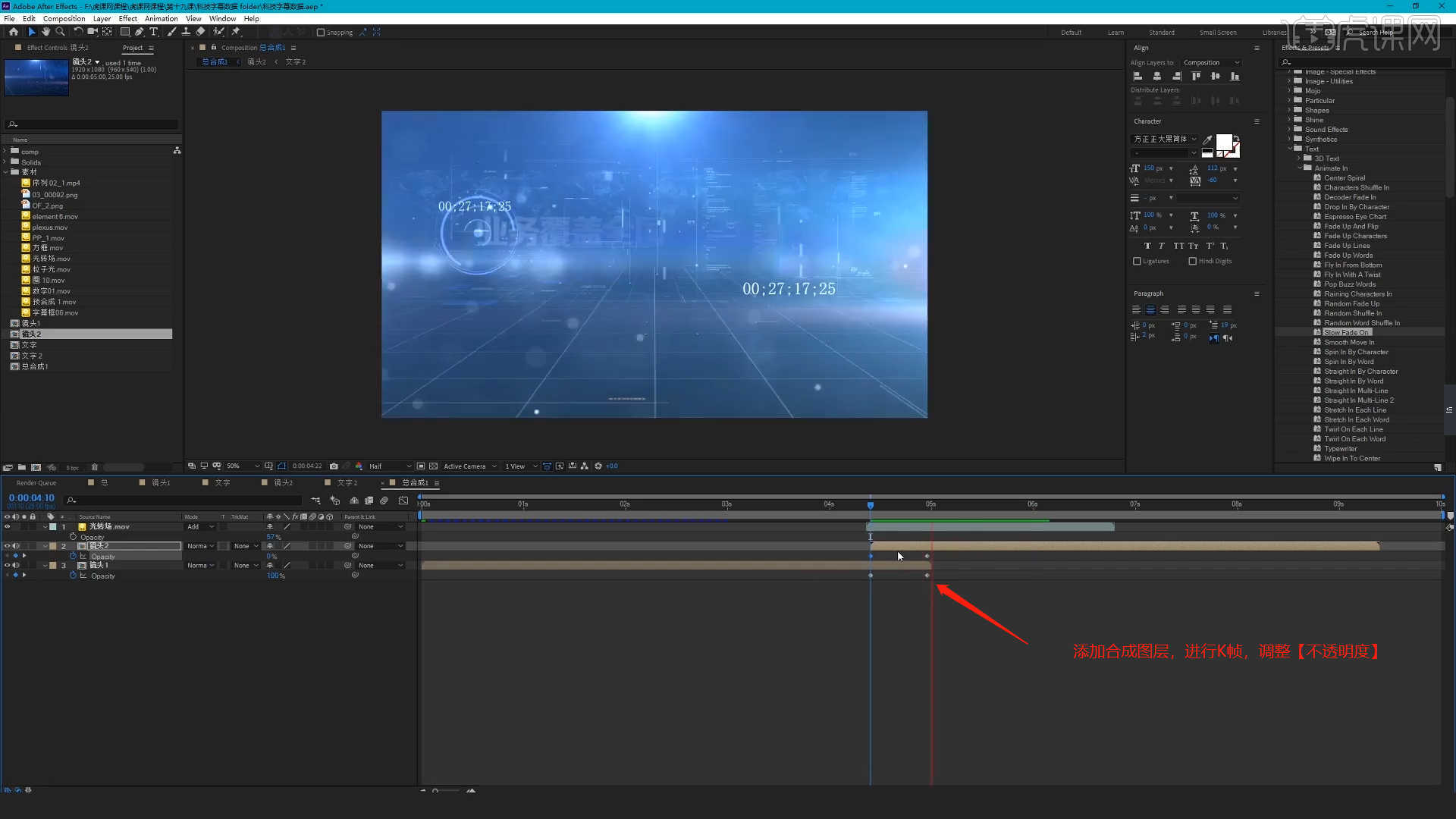
20.点击【文件 - 新建 - 调整图层】,在效果器面板中搜索【曲线】效果器然后在面板中调整场景的明暗效果。
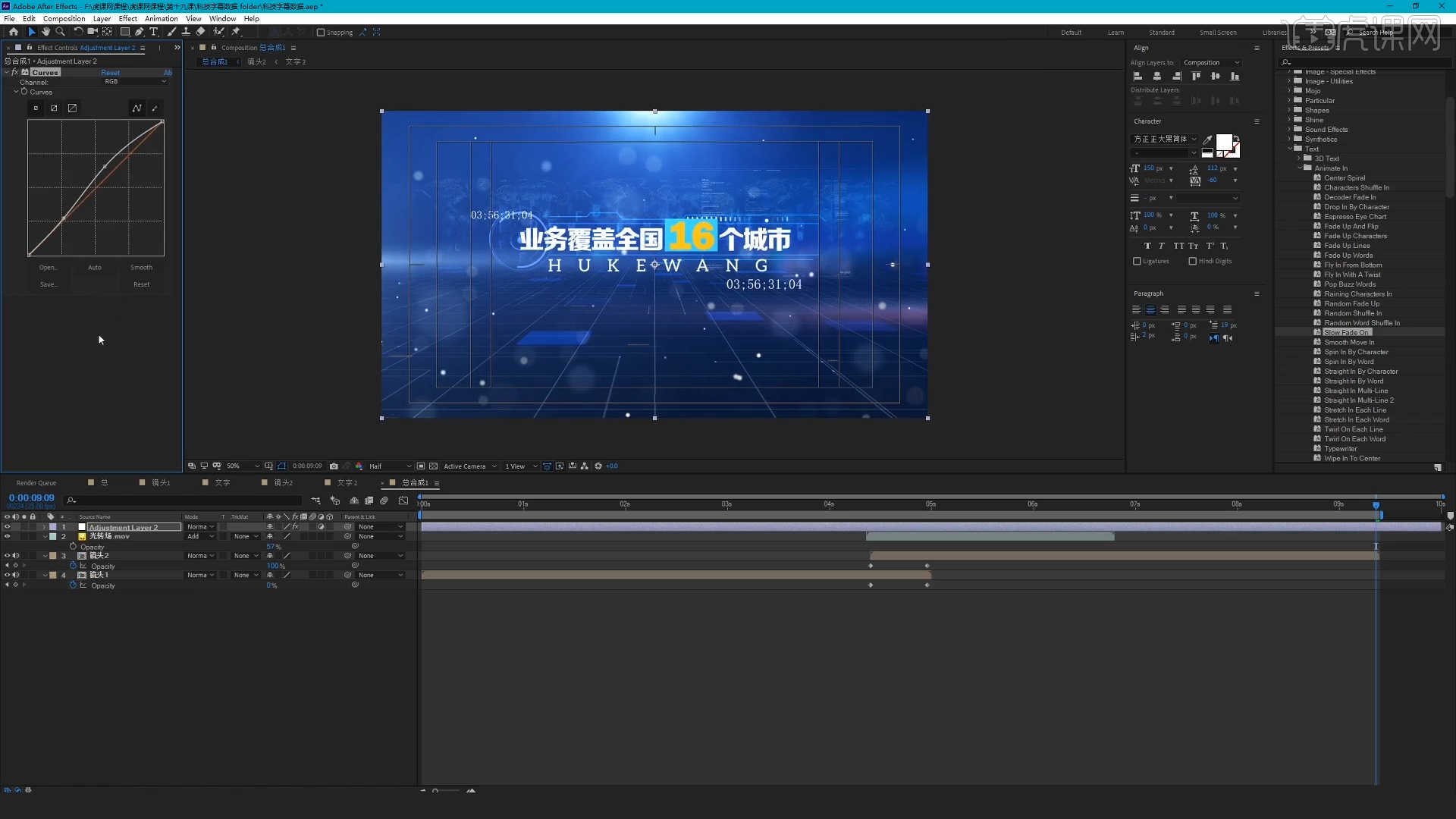
21.调整完成后即可进行“渲染”,在工具栏中点击【导出 - 添加到渲染队列】选择输出格式,进行保存。
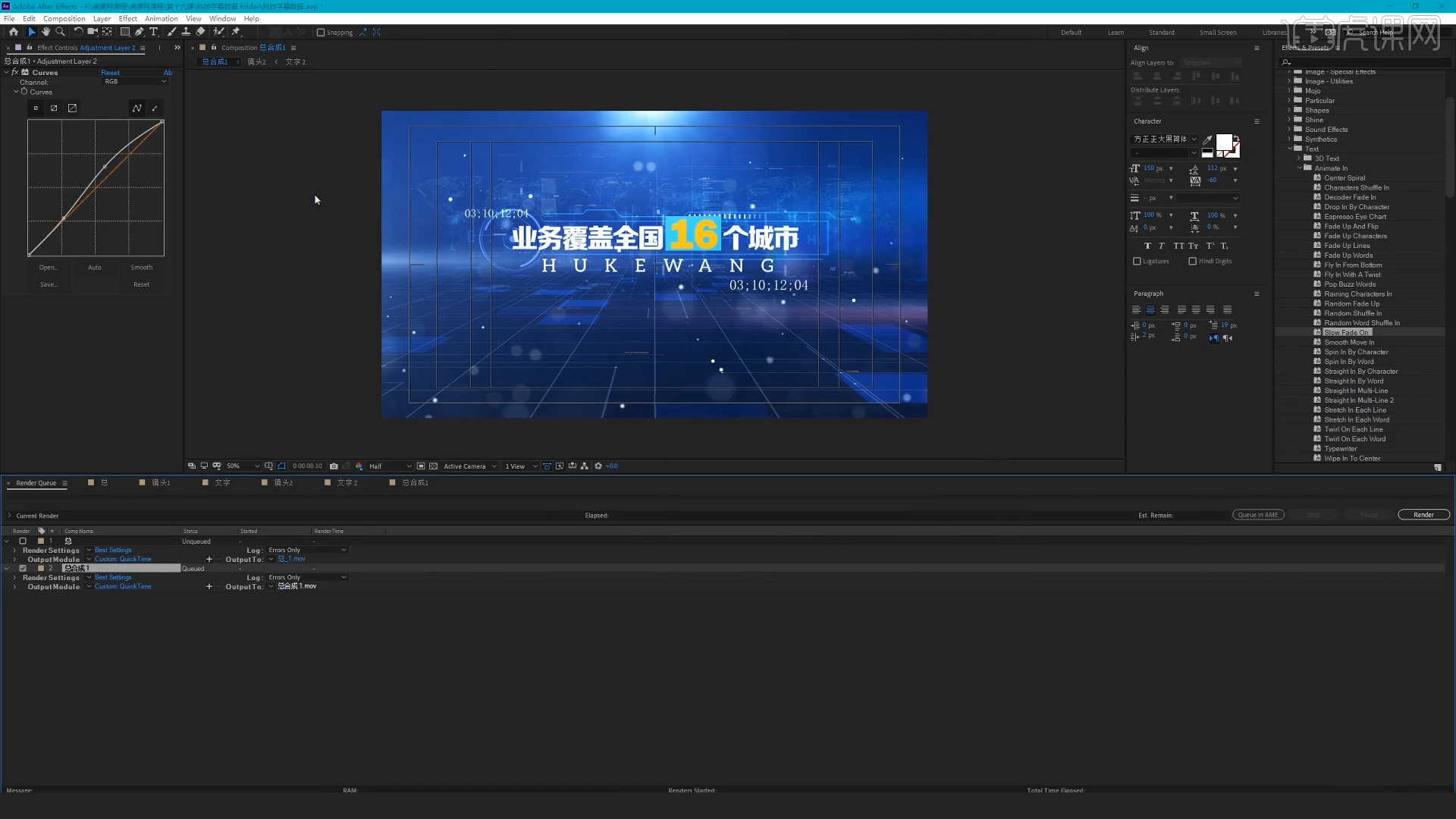
上述就是ae加字幕效果的步骤分享,可能相对专业复杂一些,对于新手操作不太熟悉的话,还是要按照步骤一步步操练才可以真正掌握哦!
本篇文章使用以下硬件型号:联想小新Air15;系统版本:win10;软件版本:AE CC2019。